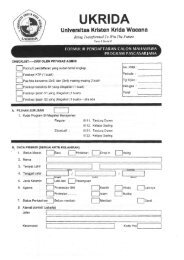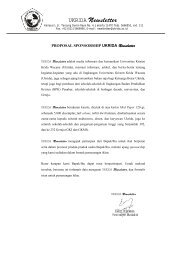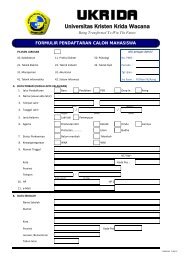You also want an ePaper? Increase the reach of your titles
YUMPU automatically turns print PDFs into web optimized ePapers that Google loves.
ProQuest<br />
Panduan Penggunaan dan Akses
<strong>Cara</strong> Masuk Ke ProQuest<br />
ProQuest dapat di akses melalui website universitas, ataupun melalui URL<br />
http://search.proquest.com<br />
Untuk akses didalam universitas, dapat langsung masuk. Namun untuk akses diluar<br />
universitas, silahkan masukkan username dan password (dapat menghubungi bagian<br />
perpustakaan)<br />
ProQuest: A Leader in Platform Technology<br />
ProQuest: A Leader in Platform Technology
Pengenalan Layar Utama Pencarian<br />
<strong>Cara</strong> Masuk Ke ProQuest<br />
Ini merupakan tampilan awal setelah berhasil login, yaitu basic search.<br />
Disini kita dapat memulai pencarian dengan mengisi kata kunci pada kolom pencarian.<br />
Selain itu, kita dapat memilih jenisnya, baik full text ataupun scholarly journals.<br />
ProQuest: A Leader in Platform Technology
<strong>Cara</strong> Pemilihan Masuk Database Ke ProQuest<br />
Pencarian<br />
Kita dapat mengetahui database yang tersedia untuk pencarian dengan memilih<br />
menu see list. Setelah itu, dapat dipilih database yang diinginkan untuk menunjang<br />
pencarian, bisa salah satu ataupun banyak sekaligus.<br />
ProQuest: A Leader in Platform Technology
<strong>Cara</strong> Pemilihan Masuk Database Ke ProQuest<br />
Pencarian<br />
Saat kita pilih menu change database, maka akan muncul tampilan seperti ini.<br />
Lalu dapat dipilih database mana saja yang ingin diakses untuk melakukan pencarian.<br />
Terdapat juga penjelasan tentangt database itu sendiri, i jadi memudahkan untuk<br />
pemilihan yang tepat.<br />
ProQuest: A Leader in Platform Technology
<strong>Cara</strong> Pemilihan Masuk Bahasa<br />
Ke ProQuest<br />
Kita dapat memilih bahasa yang diinginkan untuk lebih memaksimalkan pencarian<br />
dan memudahkan untuk dimengerti. Setelah memilih bahasa yang diinginkan, maka<br />
keseluruhan interface dari ProQuest juga akan berubah.<br />
Selain itu, terdapat juga menu help yang berguna untuk memudahkan user mengerti<br />
cara menggunakan ProQuest ini. Akan terbuka tab baru untuk menu ini.<br />
ProQuest: A Leader in Platform Technology
Menu Bantuan<br />
<strong>Cara</strong> Masuk Ke ProQuest<br />
Ini merupakan tab baru hasil dari pemilihan menu help.<br />
Disini kita dapat mengetahui fungsi dan cara akses dari semua fitur yang ada pada<br />
ProQuest, baik cara pencarian, melihat dan memilih hasil pencarian yang sesuai,<br />
melihat dokumen yang telah kita simpan sebelumnya, dan seterusnya.<br />
ProQuest: A Leader in Platform Technology
Memulai Pencarian dengan Basic Search<br />
<strong>Cara</strong> Masuk Ke ProQuest<br />
Saat kita akan memulai pencarian, yang harus diperhatikan adalah pencarian yang<br />
dilakukan dengan ProQuest secara keseluruhan harus menggunakan bahasa Inggris<br />
agar dapat hasil yang diharapkan. Selain itu, ProQuest telah dilengkapi dengan<br />
AutoCorrect dalam tiap pencariannya untuk memudahkan menemukan hasil yang<br />
diharapkan.<br />
ProQuest: A Leader in Platform Technology
Hasil Pencarian<br />
<strong>Cara</strong> Masuk Ke ProQuest<br />
Berikut ini adalah hasil dari pencarian yang telah kita lakukan.<br />
Terdapat beberapa icon yang menjelaskan perbedaan dari masing-masing hasil, sehingga apabila<br />
kita ingin memfokuskan pencarian hanya pada satu tipe hasil saja akan lebih mudah dilakukan.<br />
ProQuest: A Leader in Platform Technology
Email<br />
<strong>Cara</strong> Masuk Ke ProQuest<br />
Dari hasil yang kita dapatkan, maka dapat dilakukan email dimana kita tidak perlu<br />
men-download dokumen tersebut, namun dapat langsung kita email menggunakan<br />
fasilitas dari ProQuest tersebut. Hal ini memudahkan dalam pembagian informasi.<br />
Selain itu, hasil tersebut dapat dikirim tidak hanya berupa dokumen, namun juga sitasi<br />
sehingga memudahkan dalam penulisan.<br />
ProQuest: A Leader in Platform Technology
Sitasi<br />
<strong>Cara</strong> Masuk Ke ProQuest<br />
Dari hasil yang telah kita dapatkan, kita juga dapat membuat sitasi, sehingga dapat<br />
membantu dalam penulisan ilmiah.<br />
Hasil dari sitasi i tersebut t dapat kita copy-paste, email, print, ataupun download.<br />
d<br />
Kita dapat memilih jenis style yang diinginkan sesuai dengan kebutuhan.<br />
ProQuest: A Leader in Platform Technology
Export<br />
<strong>Cara</strong> Masuk Ke ProQuest<br />
Hasil pencarian yang kita dapatkan juga dapat di export.<br />
Dari menu export, terdapat 2 pilihan:<br />
1.<br />
Export ke management tool, seperti Refworks, Procite, EndNote, atau Reference<br />
Manager.<br />
2. Download sebagai file sitasi, baik dalam file RIS maupun file teks.<br />
ProQuest: A Leader in Platform Technology
Mengatur Peringatan (Set up Alert)<br />
Hasil yang kita dapatkan juga dapat diberikan pengaturan peringatan. Hal ini<br />
dimaksudkan agar jika terjadi perubahan pada pencarian dengan kata kunci<br />
tersebut, maka akan dikirimkan email peringatan. Oleh karena itu, kita perlu mengisi<br />
alamat email.<br />
Kita dapat mengatur jangka waktu pengiriman email tersebut dan kapan dihentikan.<br />
ProQuest: A Leader in Platform Technology
RSS Feed<br />
Dari hasil pencarian, kita dapat membuat link RSS Feed, sehingga apabila terjadi<br />
perubahan pada hasil tersebut, kita dapat langsung mendapatkannya, tanpa harus<br />
mencarinya lagi.<br />
Hasil yang akan kita dapatkan berupa link, yang apabila di klik, akan muncul hasilhasil<br />
baru tersebut.<br />
ProQuest: A Leader in Platform Technology
Akses Referensi (References Access)<br />
Akses Referensi ada 2 macam: dokumen yang menjadi referensi dokumen lainnya<br />
serta dokumen yang disitasi oleh dokumen lainnya.<br />
ProQuest: A Leader in Platform Technology
Memulai Pencarian dengan<br />
Advanced Search<br />
Pencarian dapat dilakukan dengan 2 cara, yaitu basic dan advanced.<br />
Pencarian dengan advanced search lebih detil dan hasil yang didapat merupakan<br />
hasil yang sesuai dengan yang kita inginkan. i Oleh karena itu, kata kunci yang<br />
dimasukkan haruslah tepat.<br />
ProQuest: A Leader in Platform Technology
Memulai Pencarian dengan<br />
Advanced Search<br />
Pada advanced search, kata kunci yang dapat dimasukkan banyak, sehingga hasil<br />
yang didapatkan akan lebih detil.<br />
Kita dapat memilih keterangan dari kata kunci tersebut, apakah nama pengarang,<br />
penerbit, judul, dll. Selain itu juga dapat dipilih jangka waktu yang diinginkan. Jenis<br />
dokumen yang dihasilkan juga dapat disesuaikan.<br />
ProQuest: A Leader in Platform Technology
Tipe Sumber Data<br />
Pada hasil yang didapatkan, terdapat beberapa icon yg menjelaskan jenis sumber<br />
yang didapatkan.<br />
Dari sumber-sumber tersebut, kita dapat memilih yang mana akan kita butuhkan<br />
atau tidak. Oleh karena itu, hasil yang didapat tersebut bisa kita fokuskan kembali.<br />
Berikut adalah beberapa contoh jenis tipe sumber data yang dapat kita pilih.<br />
ProQuest: A Leader in Platform Technology
Pencarian Berdasarkan Baris Perintah<br />
Pada pencarian ini, kita dapat memasukkan kode pencarian lalu diikuti kata kunci<br />
yang kita inginkan.<br />
Setelah itu, pilih jangka waktu yang diinginkan dan jenis hasil yang diinginkan.<br />
Selain itu, kita juga dapat mengatur seberapa banyak item yang ditampilkan dalam<br />
satu halaman.<br />
ProQuest: A Leader in Platform Technology
Pencarian Berdasarkan Baris Perintah<br />
Dapat kita lihat, hasil yang didapatkan sesuai dengan apa yang kita cari. Kata<br />
kunci yang kita gunakan, pada hasilnya akan di highlight, g sehingga memudahkan<br />
melihat apakah kata kunci itu sesuai dengan apa yang kita harapkan.<br />
ProQuest: A Leader in Platform Technology
Pencarian Tokoh dan Tabel<br />
Pada pencarian ini, yang dicari merupakan tokoh-tokoh dan data-data berupa tabel<br />
dan grafik yang berhubungan dengan kata kunci yang kita masukkan.<br />
Kata kunci tersebut bisa menjadi banyak dengan membuka advanced option,<br />
sehingga kata kunci-nya dapat dimasukkan lebih dari satu. Selain itu, kita dapat<br />
memilih data seperti apa saja yang kita inginkan, jangka waktu yang kita inginkan, dll.<br />
ProQuest: A Leader in Platform Technology
Pencarian Tokoh dan Tabel<br />
Pada hasil pencarian ini, dapat dilihat bahwa hasilnya berupa gambar, tabel-tabel,<br />
grafik, dll.<br />
Kita dapat memfokuskan k hasil dengan membagi-nya berdasarkan tipe dari gambar<br />
dan tabel, deskripsi dari subjeknya, istilah geografis, dan tanggal publikasi-nya.<br />
ProQuest: A Leader in Platform Technology
Pencarian Tokoh dan Tabel<br />
Berikut ini adalah contoh dari tipe tokoh dan tabel yang bisa kita gunakan untuk<br />
memfokuskan pencarian kita.<br />
Dapat dilihat terdapat banyak sekali tipe-tipe yang bisa kita pilih. Pemilihan bisa lebih<br />
dari satu dengan memilih include. Jika tidak ingin diikutsertakan dalam pencarian,<br />
dapat dipilih exclude.<br />
ProQuest: A Leader in Platform Technology
Pencarian Kesamaan<br />
Pada pencarian ini, tujuan utamanya adalah mencari kesamaan kata-kata pada<br />
dokumen. Jadi kita memasukkan kata kunci, lalu akan dicari yang sesuai dengan<br />
kata kunci tersebut t dalam sebuah dokumen.<br />
ProQuest: A Leader in Platform Technology
Pencarian Kesamaan<br />
Hasil dari pencarian ini adalah dokumen-dokumen yang berasal dari banyak sumber,<br />
namun isi dari dokumen tersebut memiliki hubungan dengan kata kunci yang dicari.<br />
Jika ingin mengetahui penjelasan tentang isi dokumen tersebut, maka anda tinggal<br />
menggeser kursor ke arah preview, setelah itu akan terbuka kotak yang berisi ulasan<br />
tentang isi dokumen tersebut<br />
ProQuest: A Leader in Platform Technology
Pencarian Kutipan<br />
Pada pencarian ini, yang dicari berupa kutipan. Oleh karena itu, terdapat banyak kolom<br />
pencarian yang diisi agar kutipan yang didapat sesuai dengan apa yang dicari.<br />
Terdapat bantuan untuk mencari pengarang pada look up authors dan penerbit pada look<br />
up publications.<br />
ProQuest: A Leader in Platform Technology
Pencarian Berita Kematian<br />
Pada pencarian ini, kita dapat mencari berita kematian dengan mengisi nama<br />
ataupun tempat, hobi, dan informasi lainnya.<br />
Selain itu, kita juga dapat mencari berdasarkan data jangka waktu dan judul dalam<br />
publikasi pada koran. Harus diingat betul bahwa tanggal jangka waktu bukanlah<br />
waktu kematian, namun waktu publikasi kematian.<br />
ProQuest: A Leader in Platform Technology
Penelitianku (My Research)<br />
My Research merupakan tempat untuk memisahkan hasil yang telah kita pilih untuk<br />
di proses. Untuk itu, kita perlu membuat account untuk memudahkan mengatur hasil<br />
penelitian dan dokumen-dokumen yang telah kita pilih sebelumnya.<br />
Jika kita belum memiliki account, maka akan muncul seperti ini. Setelah itu, pilih<br />
Create a My Research Account.<br />
ProQuest: A Leader in Platform Technology
Penelitianku (My Research)<br />
Setelah memilih link tersebut, maka akan muncul tampilan seperti ini.<br />
Kita dapat mengisinya berdasarkan data pribadi setelah itu pilih agree dan klik create<br />
account.<br />
Setelah semuanya berhasil, maka account dapat langsung digunakan.<br />
ProQuest: A Leader in Platform Technology
Penelitianku (My Research)<br />
Setelah berhasil mendaftar dan masuk login, maka data yang ada pada My<br />
Research dapat dibagi-bagi kedalam folder-folder. Untuk itu, kita harus memilih<br />
dahulu yang mana ingin dipisahkan, lalu klik add to folder. Setelah itu, kita dapat<br />
membuat folder baru dan memberikan nama untuk memudahkan pencarian<br />
dikemudian hari.<br />
ProQuest: A Leader in Platform Technology
Penelitianku (My Research)<br />
Selain dapat dipindahkan ke dalam folder, data yang ada juga dapat di sharing.<br />
Klik pada share in list, lalu berikan nama yang diinginkan. Setelah itu, klik add to list.<br />
ProQuest: A Leader in Platform Technology
Penelitianku (My Research)<br />
Dapat dilihat hasil sharing yang telah dilakukan. Pada tab my shared list, terdapat list<br />
data yang telah kita sharing sebelumnya. Data tersebut dapat di ubah sesuai<br />
dengan keinginan. i Jika ingin i di sharing secara publik, dapat men-klik share list.<br />
ProQuest: A Leader in Platform Technology
Penelitianku (My Research)<br />
Data yang ada pada My Research dapat disimpan sebagai file, baik hanya dalam<br />
sitasi maupun secara lengkap.<br />
Selain itu juga dapat dipilih ilih sitasi i yang sesuai dengan Refworks. Hasil dari file tersebut<br />
t<br />
juga berbeda, antara text dan bentuk HTML.<br />
ProQuest: A Leader in Platform Technology
Penelitianku (My Research)<br />
Berikut adalah contoh dari hasil penyimpanan data berupa HTML<br />
ProQuest: A Leader in Platform Technology
Penelitianku (My Research)<br />
Pada tab My Account, kita dapat mengubah data maupun password pribadi kita.<br />
Setelah berhasil diubah, dapat meng-klik update account.<br />
ProQuest: A Leader in Platform Technology
Pengaturan Preferences<br />
Berikut ini adalah menu Preferences dimana semua pengaturan dalam ProQuest<br />
dapat di ubah sesuai dengan kebutuhan.<br />
Setelah selesai mengubah pengaturan, kita dapat menyimpannya dengan klik<br />
save preferences.<br />
ProQuest: A Leader in Platform Technology
Terima Kasih